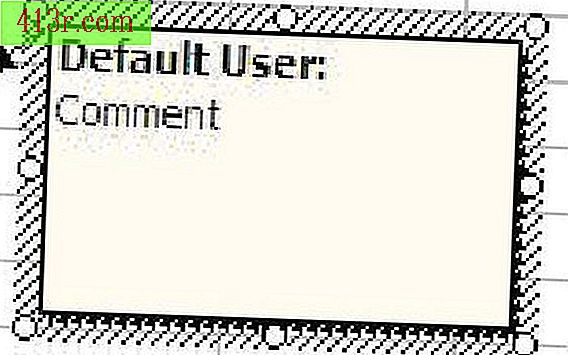Как да организираме Word документи

Стъпка 1
Отворете Microsoft Word. Проверете дали файловете са запазени, като отворите "Инструменти и опции" и кликнете върху раздела Местоположение на файла. Под списъка на файловите типове ще намерите местоположението на файловете на Word. Опцията Документи ще покаже къде се съхраняват Word документи.
Стъпка 2
Щракнете двукратно върху местоположението на файла Documents или го изберете и щракнете върху Modify, ако искате да промените мястото, където се съхраняват документите. След това отидете до местоположението на папката, която искате, и кликнете върху OK.
Стъпка 3
Минимизирайте Microsoft Word и отидете в папката My Documents. За да отворите Моите документи, щракнете върху Старт и след това върху Моите документи.
Стъпка 4
Отидете до местоположението на папката, в която се намират документите на Word. Можете да се придвижвате от папката "Моите документи", като кликнете върху връзката в адресната лента и търсите правилното устройство за вашите документи на Word.
Стъпка 5
Създайте папка в "Моите документи", отидете на Файл, Нова и Папка. След това напишете името на папката, която искате.
Стъпка 6
Преместете файловете в папката, като ги изберете с мишката и ги плъзнете в новосъздадената папка. За да изберете файлове поотделно, задръжте клавиша Ctrl и изберете всеки файл. За да изберете няколко файла едно до друго, задръжте клавиша Shift и изберете първия и последния файл. Те трябва да бъдат подчертани.
Стъпка 7
Добавете допълнителни папки в новата папка, като кликнете два пъти върху нея. След това повторете стъпка 5, за да създадете папка.
Стъпка 8
Изтрийте всички документи на Word, които вече не се нуждаете, като изберете файла или файловете, които искате да изтриете, и натиснете клавиша Delete. Повторете процеса, за да премахнете допълнителни документи от папката.
Стъпка 9
Променете името на файловете или папките, като кликнете с десния бутон на мишката върху името на файла и изберете Преименуване. Внимавайте да не променяте разширението при промяна на името му. След това въведете името, което искате да използвате, и натиснете бутона OK.